1. 创建云盘
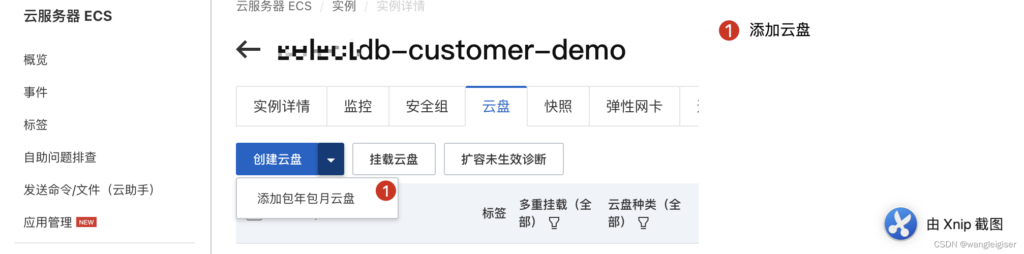
2. 创建并挂载云盘到实例
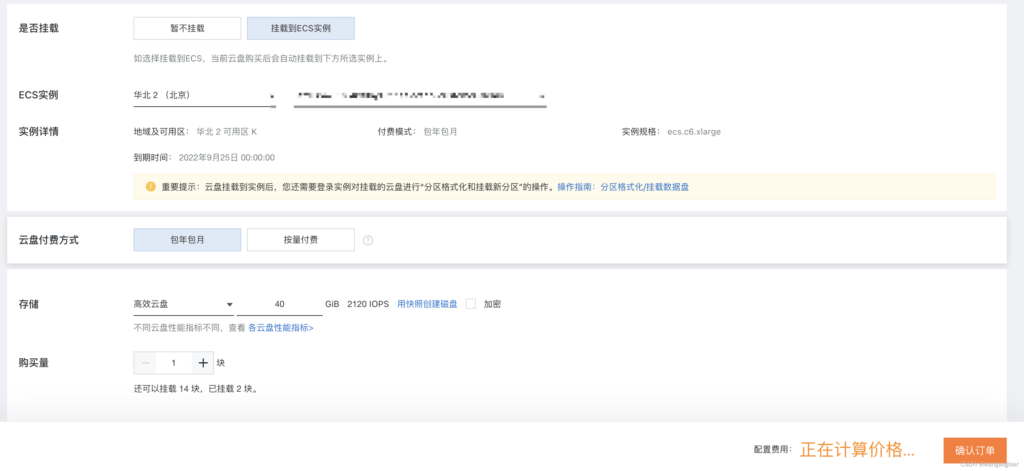
3. 控制台磁盘查看
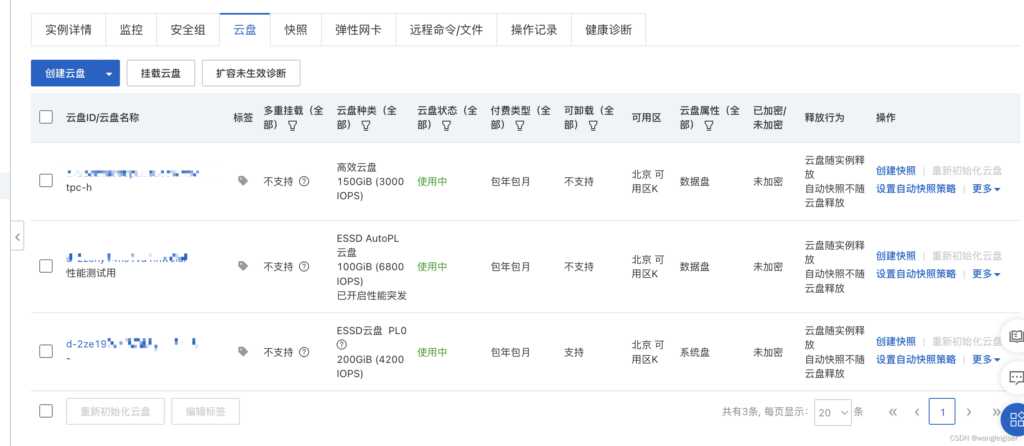
4. 云盘挂载
1. 执行 fdisk -lu 命令列出信息
[root@iZ2ze3p47i5784830hyz9tZ ~]# fdisk -lu
Disk /dev/vda:200 GiB,214748364800 字节,419430400 个扇区
单元:扇区 / 1 * 512 = 512 字节
扇区大小(逻辑/物理):512 字节 / 512 字节
I/O 大小(最小/最佳):512 字节 / 512 字节
磁盘标签类型:dos
磁盘标识符:0x11a97c8a
设备 启动 起点 末尾 扇区 大小 Id 类型
/dev/vda1 * 2048 125829086 125827039 60G 83 Linux
Disk /dev/vdb:100 GiB,107374182400 字节,209715200 个扇区
单元:扇区 / 1 * 512 = 512 字节
扇区大小(逻辑/物理):512 字节 / 512 字节
I/O 大小(最小/最佳):512 字节 / 512 字节
上述结果中 /dev/vdb 为新挂载的磁盘
2. 执行fdisk命令创建分区
输入
fdisk /dev/vdb
1
,然后依次根据提示,输入n、p、1、回车、回车、wq,保存退出。
/dev/vdb是由执行fdisk -lu命令查询到的,即要加载的数据盘在操作系统内核中的名称。具体过程如下:
[root@iZ2ze3p47i5784830hyz9tZ ~]# fdisk /dev/vdb
欢迎使用 fdisk (util-linux 2.32.1)。
更改将停留在内存中,直到您决定将更改写入磁盘。
使用写入命令前请三思。
设备不包含可识别的分区表。
创建了一个磁盘标识符为 0x56c4ac64 的新 DOS 磁盘标签。
命令(输入 m 获取帮助):n
分区类型
p 主分区 (0个主分区,0个扩展分区,4空闲)
e 扩展分区 (逻辑分区容器)
选择 (默认 p):p
分区号 (1-4, 默认 1): 1
第一个扇区 (2048-209715199, 默认 2048):
上个扇区,+sectors 或 +size{K,M,G,T,P} (2048-209715199, 默认 209715199):
创建了一个新分区 1,类型为“Linux”,大小为 100 GiB。
命令(输入 m 获取帮助):wq
分区表已调整。
将调用 ioctl() 来重新读分区表。
正在同步磁盘。
3. 磁盘格式化(创建文件系统)
mkfs.ext4 /dev/vdb1
1
dev/vdb1为第上步创建的分区。我们的分区号设置为" (1-4, 默认 1): 1",因此这里的名称为"/dev/vdb"+“1”= “/dev/vdb1”
4. 将文件系统挂载到操作系统的目录上
终端执行如下命令:
mkdir -p /data
mount /dev/vdb1 /data
使用mount命令将/dev/vdb1文件系统挂载到操作系统的/data目录下。
5. 设置开机磁盘自动挂载
1. 执行 lsblk -f 命令列出文件系统块信息
[root@iZ2ze3p47i5784830hyz9tZ ~]# lsblk -f
NAME FSTYPE LABEL UUID MOUNTPOINT
vda
└─vda1 ext4 fbd7645b-50f2-4eb7-b4e8-03ba9afe36dd /
vdb
└─vdb1 ext4 430c9119-be4e-4e12-990a-67e597b7c2d9 /data
2. /etc/fstab 配置
在/etc/fstab中配置如下内容:
UUID=430c9119-be4e-4e12-990a-67e597b7c2d9 /data ext4 defaults 0 0
来源:https://blog.csdn.net/wangleigiser/article/details/126861796